Lanjutkan pada tutorial tutorial Photoshop kali ini akan membahas bagaimana cara membuat efek tulisan bergerak ( animasi ) dengan format file gif. Pada awalnya animasi ini dibuat dengan program photoshop, kemudian proses pembuatan animasinya dengan menggunakan Adobe Image Ready. Jika photoshop yang digunakan adalah versi CS3, CS4 atau CS5 maka animasi ini bisa dibuat langsung dengan Photoshop, tanpa harus menggunakan image ready. Dan kali ini saya gunakan Photoshop CS4.
Ikutilah langkah-langka berikut ini :
- Buatlah sebuah file baru dengan Photoshop yang ukuran file bisa disesuaikan dengan kebutuhan Anda, kali ini saya menggunakan ukuran 468 x 60 pixel; 72 dpi; RGB. Dan bisa diliat hasilnya pada tutorial Membuat Efek Air Pada Teks Photoshop.
- Mulai membuat animasi
Pilih menu Window > Animation
Diprogram photoshop anda akan Anda terlihat sebuah palet panjang di sebelah bawah (bentuktampilan relatif sama baik pada Image Ready ataupun Photoshop CS4).
- Geser tulisan hingga ke sebelah kiri luar dari background, hingga seluruh tulisan tidak nampak.
- Sekarang ada 2 frame pada palet Animation. Pastikan yang terpilih sekarang adalah frame kedua atau hasil duplikat tadi diatas. Teruskan pergeseran teks seperti diatas hanya sekarang posisi arah terbalik (ke kiri) hingga keluar dari background.
Klik icon Tweens animation frames.
Adapun fungsi dar penggunaan Tween ini yakni untuk mempermudah pembuatan frame-frame animasi. Tween akan menambahkan frame secara otomatis berdasarkan perbedaan posisi, ukuran, tranparansi, dan efek pada obyek. Maka akun muncul form seperti ini
Tween with: digunakan untuk memilih frame mana yang akan kita gunakan sebagai dasar animasi berdasarkan frame yang aktif. Karena kita aktif pada frame kedua, maka yang tepat adalah Previous Frame.
Frame to Add: digunakan untuk memilih jumlah frame yang akan ditambahkan. Semakin banyak jumlah frame, animasi akan semakin nampak halus, tetapi ukuran file hasil jadinya akan semakin besar.
Layers: digunakan untuk memilih animasi pada antara semua layer, atau hanya pada layer yang aktif saja.
Parameters: digunakan untuk memilih jenis perubahan obyek yang digunakan sebagai dasar animasi
- Pekerjaan ini hampir selesai, aku ngopi dulu ya… ngantuk baget tapi tangung dech… Klik icon Plays/stops animation
Wah ternyata Animasinya udah jadi, tinggal kecepatan yang anda inginkan masing-masing (klik dibawah frame)
Jika pengaturan kecepatan ini akan dilakukan pada banyak frame sekaligus, maka klik sebuah frame, kemudian tekan dan tekan tombol Shift, lalu klik frame yang lain. Bisa juga dengan Ctrl + klik frame yang lain. Setelah terpilih banyak frame sekaligus, baru ubah kecepatannya.
Pengubahan kecepatan animasi akan berlaku pada semua frame yang terpilih.Untuk menyimpan hasil animasi, pilihlah menu File > Save Optimized pada Adobe ImageReady.
Atau File > Save for Web & devices pada Photoshop CS3, CS4 dan Ce-Es Esan. Pastikan format file yang dipilih adalah gif.Berikut ini adalah hasil dari tutorial ini, sebuah tulisan dengan efek gerak yang disimpan dengan format file gif.
Ternyata capek juga yah….. dah dulu ya, kit lanjutkan kapan-kapan lagi karena mata mulai ngantuk, badan mulai capek dan apalgi uda ada panggilan adzan subuh….. Semogfa bermanffat..Silahkan dicoba dan digunakan sebagai tambahan materi belajar photoshop. Berikut ini ada 2 buah contoh file lain. Silahkan dicoba sendiri juga untuk membuat seperti gambar-gambar berikut ini.
Sumber : kang-onk












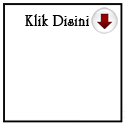
















 Get this widget
Get this widget




Tidak ada komentar:
Posting Komentar